
tenir un ordinador totalment funcional, pot ser una cosa increïble. A través d’un ordinador tenim accés a tota mena d’informació i entreteniment. No obstant això, molt d’això només passa quan estem connectats a l’internet directament.
Sense internet, es perd molt de l’atractiu d’un ordinador a menys que tinguis molts programes, pel·lícules, música o jocs als quals puguis accedir offline. De fet, un ordinador sense internet, en l’actualitat, és una cosa bastant fora del comú, és per això que moltes persones volen tenir el seu Internet a el màxim per poder gaudir d’aquest meravellós món web.
I, si el teu ordinador té problemes per poder connectar-se a internet, o si la velocitat del teu internet no és tan bona, ja que alguna cosa davant malament. Si estàs patint d’aquest problema en el teu dispositiu Windows 10, mira a continuació com arreglar-ho.

Descartant el possible
Abans de posar-nos molt tècnics, has de poder descartes alguns possibles problemes des d’un principi. Primer, has d’assegurar que la falla de connexió que s’està produint no està succeint per culpa del teu router.
Això ho pots verificar senzillament connectant altre dispositiu a la xarxa, com un mòbil o un portàtil. Ja quan descartem això, sabem que el problema es troba dins del nostre ordinador.
També, tingueu en compte que ordinador s’ha de mantenir a una distància propera a l’router per agafar la connexió, perquè en cas contrari aquesta es pot caure contínuament.
d’altra banda, has de assegurar-te que no és un problema de maquinari en el teu ordinador. És a dir, si tens una targeta de senyal interna, has de assegurar-te que està ben connectada i que abans de comprar-la servia perfectament.
Si tens l’oportunitat de provar-la en un altre ordinador, és una excel·lent idea. D’aquesta manera, saber que no has de gastar diners, sinó que hi ha un problema de programari que necessites solucionar per tenir senyal Wifi novament.
També, recorda revisar que no està desactivada la connexió, o inhabilitada, a través del Centre de Recursos Compartits.
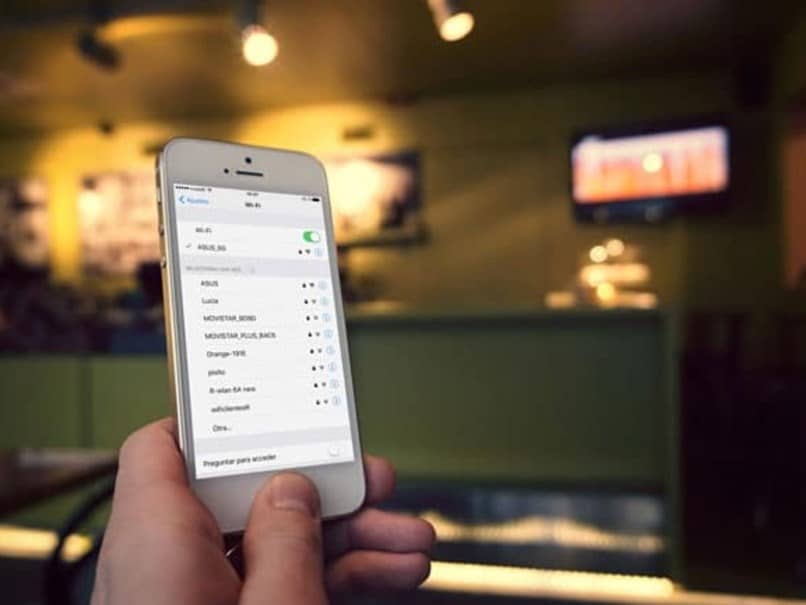
el que has de fer
Des que va sortir Windows 10 a mercat, aquest ha tingut els seus propis problemes. Entre aquests es troba un error quant a la seva connexió Wifi. Això és una cosa que té solució, però a l’ésser un problema tan ampli com “no tinc connexió”, les solucions poden ser moltes atès que el problema pot variar enormement.
Sigui com sigui a continuació et presentem algunes solucions amb l’esperança que alguna d’elles et pugui servir per poder tornar a tenir connexió. Primer, és possible que la teva connexió s’estigui veient inutilitzada gràcies al teu antivirus.
Ja sigui que tinguis Avast o Nod32, tots els antivirus poden arribar a fer un problema de connexió. el millor que pots fer és desinstal·lar-, reiniciar l’equip i veure si el problema persisteix. si aquest problema es resol sense l’antivirus, és hora de buscar un de nou.
d’altra banda, pots intentar arreglar el problema utilitzant el solucionador de problemes de connexió de xarxa. Per accedir a la mateixa hauràs d’escriure a la barra de cerca “Solució” i t’apareixerà “Solució de problemes”, dóna-li clic.
Ara, pressiona el “veure tot” ja continuac ió ingressa a “Connexions a Internet”. Després, has de fer clic a opcions avançades sota l’apartat de Connexions a Internet i el seleccionaràs executant com a administrador. Ara només hauràs de donar-li clic a “següent” i seguint les instruccions de la pantalla.
Finalment, pots intentar restablint el protocol TCP / IP. Això ho pots fer prement la tecla de Windows i X alhora . hauràs de seleccionar Símbols de sistema com a administrador per prosseguir.
després, hauràs de pressionar les ordres netsh inti p reset c: \ resetlog.txt, seguit de exit. Pressiona enter després d’escriure cada un. Ara només hauràs de reiniciar el teu equip i prova a veure si tens sort.